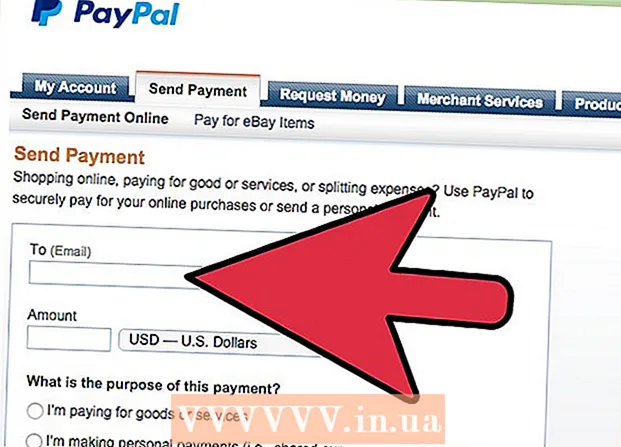Autors:
Louise Ward
Radīšanas Datums:
7 Februāris 2021
Atjaunināšanas Datums:
1 Jūlijs 2024

Saturs
Šis wikiHow māca jums, kā uzlabot datu ātrumu savā iPhone vai iPad. Lai palielinātu interneta ātrumu savā iPhone vai iPad, varat veikt daudzas darbības.
Soļi
blakus opcijai “Iespējot LTE”. Lai gan 4G ir ātrākais mobilais tīkls, LTE (Long Term Evolution) ir standarta telekomunikāciju tīkls, kas mobilo pakalpojumu sniedzējiem sasniedz 4G ātrumu. Kad jūsu iPhone vai iPad izveidos savienojumu ar 4G LTE tīklu, ierīcei būs lielāks ātrums un stabilitāte nekā tad, ja tā būtu savienota ar pamata 4G tīklu. Lietotnes Settings izvēlnē "Cellular Data Options" pieskarieties slēdzim blakus opcijai "Enable LTE" augšpusē, lai iespējotu LTE.
- Ja 4G LTE tīkls nav pieejams kopā ar jūsu pašreizējo datu plānu, varat sazināties ar savu mobilo sakaru operatoru, lai pakalpojumu pievienotu plānam.

Izslēdziet fona lietotņu atsvaidzināšanu. Fona lietotņu atsvaidzināšana ļauj lietotnēm darboties fonā un pēc dažām sekundēm turpināt atjaunināšanu. Kad fona lietotņu atsvaidzināšana ir izslēgta, izmantoto programmu interneta ātrums uzlabosies. Veiciet šīs darbības, lai izslēgtu fona lietotņu atsvaidzināšanu:- Atveriet lietotni Iestatījumi.
- Klikšķis Vispārīgi (Vispārīgi).
- Klikšķis Lietotnes atsvaidzināšana fonā.
- Klikšķis Lietotnes atsvaidzināšana fonā Virsotnē.
- Klikšķis Izslēgts (Izslēgt).
- Varat arī izslēgt fona lietotņu atsvaidzināšanu konkrētām lietojumprogrammām, izvēlnē "Fona lietotnes atsvaidzināšana" nospiežot slēdzi blakus šīm lietojumprogrammām.

Izslēdziet automātisko lejupielādi. Automātisko lejupielāžu funkcija var izmantot lielu interneta joslas platumu un palēnināt savienojuma ātrumu. Lai izslēgtu automātisko lejupielādi, rīkojieties šādi:- Atveriet lietotni Iestatījumi.
- Augšdaļā noklikšķiniet uz sava vārda un profila attēla.
- Klikšķis iTunes un App Store.
- Noklikšķiniet uz slēdža pogas blakus vienumam Mūzika (Mūzika), Lietotnes Pieteikums), Grāmatas un audiogrāmatas (Grāmatas un audiogrāmatas) un Atjauninājumi (Atjauninājumi).

Atjauniniet uz jaunāko iOS versiju. iOS ir pamata operētājsistēmas programmatūra, ko izmanto iPhone un iPad. Jums jāatjaunina iOS, lai novērstu tīkla un drošības problēmas, kas var palēnināt interneta savienojumu. Veiciet šīs darbības, lai atjauninātu iOS- Atveriet lietotni Iestatījumi.
- Klikšķis Vispārīgi.
- Klikšķis Programmatūras atjauninājums (Programmatūras atjauninājumi).
- Klikšķis Lejupielādējiet un instalējiet (Lejupielādēt un instalēt).
Atsvaidziniet tīkla savienojumu. Atvienojot tīklu un atjaunojot tā savienojumu, varat atsvaidzināt savienojumu un īslaicīgi uzlabot interneta ātrumu. Vieglākais veids, kā atsvaidzināt tīkla savienojumu, ir ieslēgt gaisa lidmašīnas režīmu apmēram 20 sekundes un pēc tam to izslēgt. Šīs darbības palīdzēs atsvaidzināt tīkla savienojumu:
- Velciet augšup no ekrāna apakšas.
- Noklikšķiniet uz lidmašīnas ikonas.
- Pagaidiet apmēram 20 sekundes.
- Vēlreiz noklikšķiniet uz lidmašīnas ikonas.
Restartējiet savu iPhone vai iPad. Ja, lietojot iPhone vai iPad, rodas kļūda, varat restartēt ierīci, lai atsvaidzinātu visu sistēmu un novērstu dažas iespējamās kļūdas. Lai restartētu iPhone vai iPad, augšējā labajā stūrī jums jāuztur barošanas poga un pēc tam, kad tiek parādīts paziņojums, velciet slīdni pa labi. Pēc aptuveni 20 sekundēm vēlreiz nospiediet barošanas pogu, lai atkārtoti atvērtu iPhone vai iPad.
Restartējiet maršrutētāju. Ja rodas problēmas ar savienojuma izveidi ar Wi-Fi tīklu, problēma var būt tīklā. Restartējot maršrutētāju, problēma var tikt novērsta. Lai to izdarītu, atvienojiet ierīci no tīkla aptuveni 30 sekundes, pēc tam pievienojiet to vēlreiz un pagaidiet apmēram 1 minūti, līdz maršrutētājs tiek restartēts. reklāma